Разъем USB 2.0 type B
Разъем USB 2.0 type B — распиновка, описание, фотоОписание USB 2.0 type B
| штекер USB 2.0 type B | гнездо USB 2.0 type B |
В настоящее время разъемы и кабели USBзанимают доминирующие позиции на рынке. Большинство современных устройств поддерживают передачу данных по USB-интерфейсу. Разъемы USB питаются напряжением 5 В и током до 0,5 А, а для USB версии 3.0 – 0,9 А. Отсюда следует что максимальная мощность подключаемого устройства не превышает 2,5 Вт или 4,5 Вт для USB 3.0. Этого вполне достаточно для подключения маломощных и портативных устройств (телефонов, плееров, флэшек, карт памяти)
Разъемы USB v2.0 и USB v3.0 классифицируются также по типам (тип A и тип B) и по размерам (MiniUSB и MicroUSB).
Разъемы USB типа B имеют квадратную или трапециевидную форму. Традиционный полноразмерный тип B – единственный тип, который имеет квадратное сечение. Из-за достаточно больших размеров он применяется в различных периферийных и крупногабаритных стационарных устройствах (сканерах, принтерах, иногда ADSL-модемах). USB v3.0 тип B используется в средних и крупных высокопроизводительных периферийных устройствах – NAS, а также в стационарных жестких дисках. Разъем версии 3.0 претерпел большие изменения, поэтому его нельзя подключить к USB 2.0, в частности к USB 2.0 тип B.
Распиновка USB 2.0 type B
| штекер | гнездо |
| Вывод | Название | Цвет провода | Описание |
|---|---|---|---|
| 1 | VCC | Красный | +5В |
| 2 | D- | Белый | Данные — |
| 3 | Зеленый | Данные + | |
| 4 | GND | Черный | Земля |
© pinov.net 2018-2020
Руководство по распиновке и особенностям USB-C
Добавлено 2 июня 2019 в 17:52
Сохранить или поделиться
Знаете ли вы, что именно представляет из себя разъем USB Type-C? В данной статье описывается анатомия распиновки USB Type-C и кратко рассматриваются ее различные режимы.
USB Type-C – это спецификация системы USB разъемов, которая завоевывает популярность среди смартфонов и мобильных устройств и способна как доставлять питание, так и передавать данные.
В отличие от своих USB предшественников, он также является двухсторонним – поэтому вам не нужны три попытки, прежде чем подключить его.
 Рисунок 1 – Разъем USB Type-C
Рисунок 1 – Разъем USB Type-CВ данной вводной статье будут рассмотрены некоторые из наиболее важных функций стандарта USB-C. Прежде чем погрузиться в распиновку и объяснения каждого вывода, мы быстро рассмотрим, что такое USB-C и чем он лучше.
Что такое USB-C?
USB-C является относительно новым стандартом, целью которого является обеспечение высокоскоростной передачи данных со скоростью до 10 Гбит/с и способностью пропускать питание до 100 Вт. Эти функции могут сделать USB-C действительно универсальным стандартом подключения для современных устройств.
USB-C или USB Type-C?
Эти два термина обычно взаимозаменяемы (в этой статье мы будем использовать оба). Хотя USB-C используется чаще, USB Type-C, как указано на USB.org, является официальным названием стандарта.
Особенности USB-C
Интерфейс USB-C имеет три основные особенности:
- Он имеет двухсторонний разъем. Интерфейс спроектирован таким образом, что вилка может быть перевернута относительно гнезда.
- Он поддерживает стандарты USB 2.0, USB 3.0 и USB 3.1 Gen 2. Кроме того, он может поддерживать сторонние протоколы, такие как DisplayPort и HDMI в режиме работы, который называется альтернативным режимом.
- Он позволяет устройствам согласовывать и выбирать соответствующий режим питания через интерфейс.
В следующих разделах мы увидим, как эти функции предоставляются стандартом USB Type-C.
Выводы разъемов вилки/гнезда USB Type-C
Разъем USB Type-C имеет 24 контакта. На рисунках 2 и 3 показаны выводы гнезда и вилки (разъема на кабеле) USB Type-C.
 Рисунок 2 – Разъем гнезда USB Type-C
Рисунок 2 – Разъем гнезда USB Type-C Рисунок 3 – Разъем вилки на кабеле USB Type-C
Рисунок 3 – Разъем вилки на кабеле USB Type-CДифференциальные пары USB 2.0
Выводы D+ и D- являются дифференциальными парами, используемыми для подключения USB 2.0. В гнезде есть два контакта D+ и два контакта D-.
Однако контакты соединены друг с другом, и на самом деле для использования доступна только одна дифференциальная пара данных USB 2.0. Избыточность включена только для обеспечения двухсторонности разъема.
Выводы питания и земли
Контакты VBUS и GND являются путями питания и обратными путями для сигналов. Напряжение VBUS по умолчанию составляет 5 В, но стандарт позволяет устройствам согласовывать и выбирать напряжение VBUS, отличное от значения по умолчанию. Протокол USB Power Delivery допускает на VBUS напряжение до 20 В. Максимальный ток также может быть увеличен до 5 А. Следовательно, USB Type-C может пропускать максимальную мощность 100 Вт.
Передача высокой мощности может быть полезна при зарядке большого устройства, такого как ноутбук. На рисунке 4 показан пример от RICHTEK, где используется повышающий преобразователь для создания соответствующего напряжения, запрошенного ноутбуком.
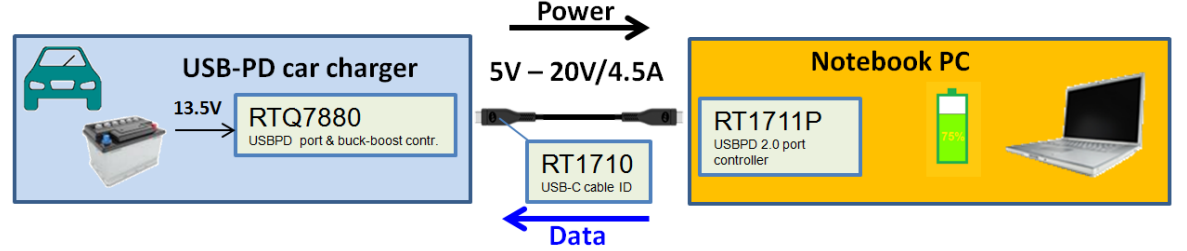 Рисунок 4 – Пример организации питания через USB Type-C
Рисунок 4 – Пример организации питания через USB Type-CОбратите внимание, что технология подачи питания делает USB Type-C более универсальным, чем более старые стандарты, потому что делает уровень мощности адаптируемым к потребностям нагрузки. Вы можете заряжать как смартфон, так и ноутбук, используя один и тот же кабель.
Выводы RX и TX
Имеется две дифференциальные пары RX и две дифференциальных пары TX.
Одна из этих двух пар RX вместе с парой TX может использоваться для протокола USB 3.0 / USB 3.1. Поскольку разъем является двухсторонним, требуется мультиплексор для правильного перенаправления данных через кабель по используемым дифференциальным парам.
Обратите внимание, что порт USB Type-C может поддерживать стандарты USB 3.0/3.1, но минимальный набор функций USB Type-C не включает USB 3.0/3.1. В таких случаях пары RX/TX не используются соединением USB 3.0/3.1 и могут использоваться другими функциями USB Type-C, такими как альтернативный режим и протокол USB Power Delivery. Эти функциональные возможности могут использовать даже все доступные дифференциальные пары RX/TX.
Выводы CC1 и CC2
Эти выводы являются выводами конфигурирования канала (Channel Configuration). Они выполняют ряд функций, таких как обнаружение присоединения и извлечения кабеля, определение ориентации гнезда (розетки) и вилки (разъема на кабеле), оповещение о питании. Эти выводы могут также использоваться для связи, необходимой для подачи питания (Power Delivery) и альтернативного режима (Alternate Mode).
На рисунке 5 ниже показано, как выводы CC1 и CC2 раскрывают ориентацию гнезда/вилки. На этом рисунке DFP обозначает Downstream Facing Port (нисходящий выходной порт), который является портом, действующим либо в качестве хоста при передаче данных, либо в качестве источника питания. UFP обозначает Upstream Facing Port (восходящий выходной порт), который является устройством, подключенным к хосту, или потребителем питания.
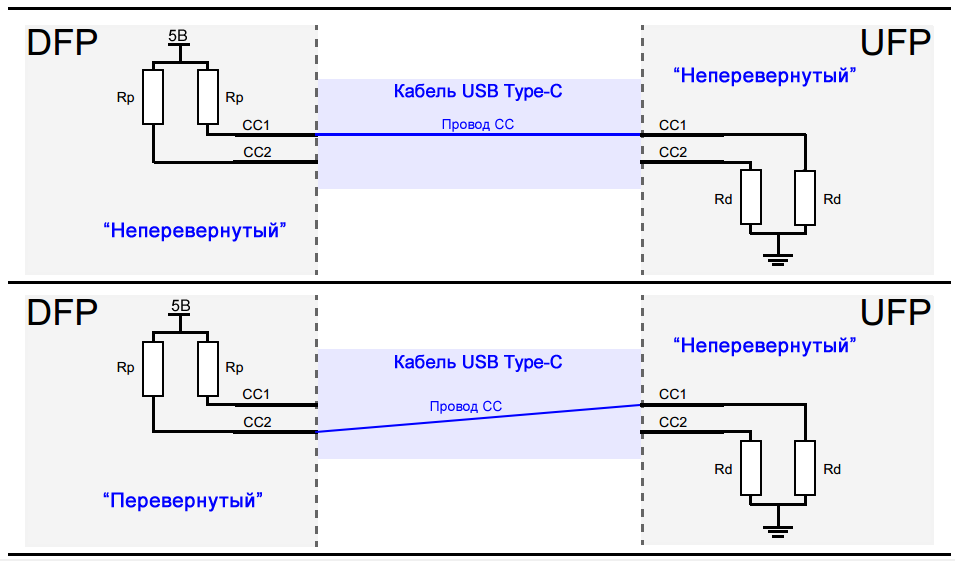 Рисунок 5 – Определение ориентации гнезда и вилки USB Type-C с помощью выводов CC1 и CC2
Рисунок 5 – Определение ориентации гнезда и вилки USB Type-C с помощью выводов CC1 и CC2DFP подтягивает выводы CC1 и CC2 к шине 5 В через резисторы Rp, но UFP подтягивает их к шине GND через резисторы Rd. Если кабель не подключен, источник видит высокий логический уровень на выводах CC1 и CC2. Подключение кабеля USB Type-C создает путь для протекания тока от источника 5 В до земли. Поскольку в кабеле USB Type-C имеется только один провод CC, формируется только один путь протекания тока. Например, в верхней части рисунка 5 вывод CC1 DFP подключен к выводу CC1 UFP. Следовательно, вывод CC1 DFP будет иметь напряжение ниже 5 В, но вывод CC2 DFP будет по-прежнему иметь высокий логический уровень. Поэтому, отслеживая напряжение на выводах DFP CC1 и CC2, мы можем определить подключение кабеля и его ориентацию.
В дополнение к ориентации кабеля путь Rp-Rd используется как способ передачи информации о возможностях источника тока. С этой целью потребитель энергии (UFP) контролирует напряжение на линии CC. Когда напряжение на линии CC имеет самое низкое значение (около 0,41 В), источник может обеспечить стандартное питание через USB, которое составляет 500 мА или 900 мА для USB 2.0 и USB 3.0 соответственно. Когда напряжение на линии CC составляет около 0,92 В, источник может выдавать ток 1,5 А. Максимальное напряжение на линии CC, которое составляет около 1,68 В, соответствует допустимому току источника 3 А.
Вывод VCONN
Как упоминалось ранее, USB Type-C призван обеспечить невероятно высокую скорость передачи данных наряду с высокими уровнями передаваемой мощности. Эти функции могут потребовать использования специальных кабелей с электронной маркировкой, использующих встроенную микросхему. Кроме того, некоторые активные кабели используют микросхему повторителя для усиления сигнала, компенсации потерь, вносимых кабелем, и так далее. В этих случаях мы можем питать электрическую схему внутри кабеля, подавая на вывод VCONN напряжение 5 В от источника мощностью 1 Вт. Пример этого показан на рисунке 6.
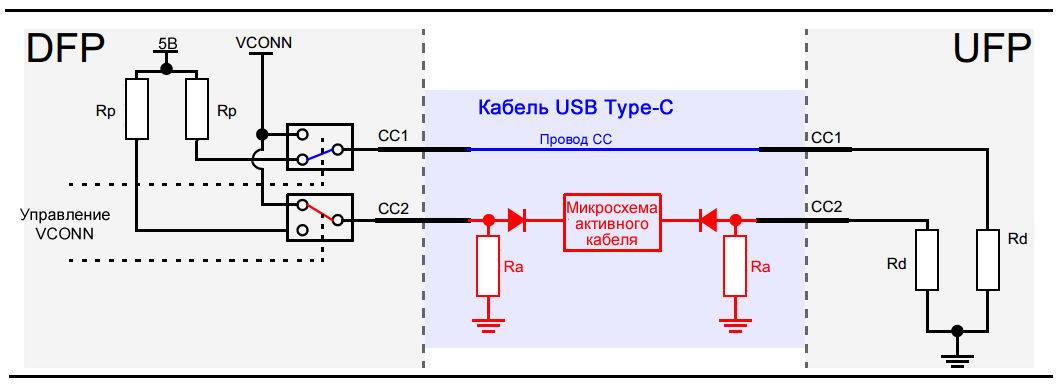 Рисунок 6 – Пример использования активного кабеля USB Type-C
Рисунок 6 – Пример использования активного кабеля USB Type-CКак вы видите, активный кабель использует резисторы Ra, чтобы подтянуть выводы CC2 к шине GND. Значение Ra отличается от Rd, поэтому DFP по-прежнему может определять ориентацию кабеля, проверяя напряжение на выводах CC1 и CC2 DFP. После определения ориентации кабеля вывод конфигурирования канала, соответствующий «микросхеме активного кабеля», будет подключен к источнику питания 5 В, 1 Вт для питания схемы внутри кабеля. Например, на рисунке 6 действительный путь Rp-Rd соответствует выводу CC1. Следовательно, вывод CC2 будет подключен к источнику питания, обозначенному VCONN.
Выводы SBU1 и SBU2
Эти два вывода соответствуют низкоскоростным сигнальным путям, которые используются только в альтернативном режиме.
Управление питанием USB Power Delivery
Теперь, когда мы знакомы с распиновкой стандарта USB-C, давайте кратко рассмотрим USB Power Delivery.
Как упоминалось ранее, устройства, использующие стандарт USB Type-C, могут согласовывать и выбирать соответствующий уровень передаваемой через интерфейс мощности. Эти согласования питания достигаются с помощью протокола под названием USB Power Delivery, который представляет собой однопроводную связь по линии CC, описанной выше. На рисунке 7 ниже показан пример использования USB Power Delivery, где приемник отправляет запросы источнику и подстраивает напряжение VBUS по мере необходимости. Сначала запрашивается шина 9 В. После того, как источник стабилизирует напряжение шины на уровне 9 В, он отправляет приемнику сообщение «источник питания готов». Затем приемник запрашивает шину 5 В, и источник предоставляет ее и снова отправляет сообщение «источник питания готов».
 Рисунок 7 – Процесс согласования питания при подключении через USB Type-C с помощью протокола USB Power Delivery
Рисунок 7 – Процесс согласования питания при подключении через USB Type-C с помощью протокола USB Power DeliveryВажно отметить, что «USB Power Delivery» – это не только переговоры, связанные с передачей энергии, но и другие переговоры, например, связанные с альтернативным режимом, также выполняются с использованием протокола USB Power Delivery на линии CC.
Альтернативные режимы
Этот режим работы позволяет нам, используя стандарт USB Type-C, реализовывать сторонние протоколы, такие как DisplayPort и HDMI. Все альтернативные режимы должны как минимум поддерживать соединение USB 2.0 и USB Power Delivery. Для получения дополнительной информации смотрите этот документ от TI.
Заключение
USB Type-C обладает интересными особенностями. Он поддерживает невероятно высокую скорость передачи данных до 10 Гбит/с и высокую передаваемую мощность до 100 Вт. Благодаря этому, а также двухстороннему разъему, USB Type-C может стать действительно универсальным стандартом для современных устройств.
Оригинал статьи:
Теги
USBUSB Power DeliveryUSB Type-CАльтернативный режим USB Type-CСохранить или поделиться
Распиновка разъема USB Type-C

Описание
Поддержка протоколов данных, таких как DisplayPort 1.3, PCI Express и Base-t Ethernet. Разъем Type-C более долговечен, и выдерживает 10 000 циклов соединений. Разъём является 2-х сторонним, и позволяет подключать кабель любой стороной. Type-C служит для подключения мобильных устройств к источникам питания и к другим устройствам.
Виды разъёмов USB.
Существует большое количество разновидностей типов разъёмов ЮСБ. Все они показаны на картинке ниже.
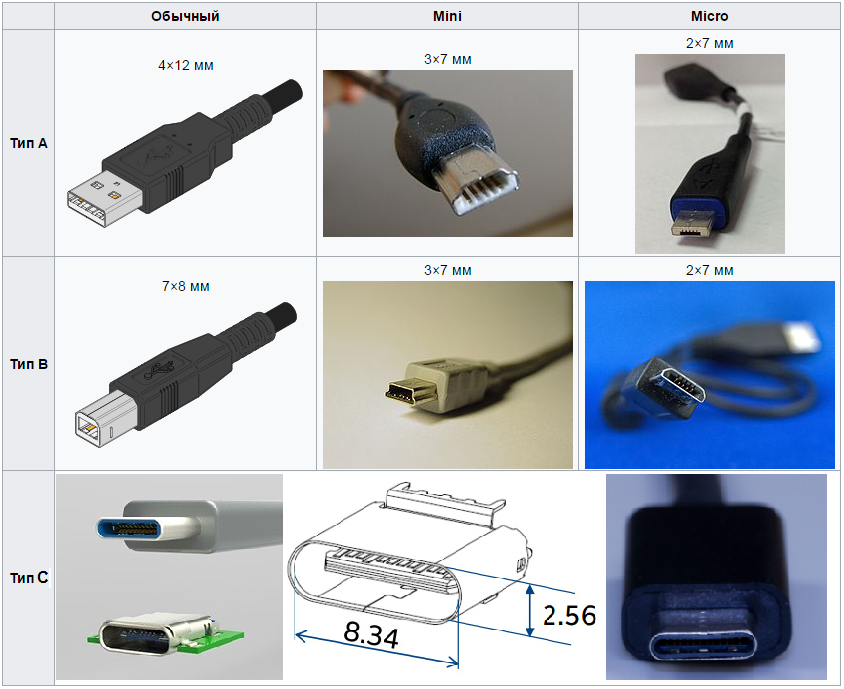
Тип А — активное, питающее устройство (компьютер, хост). Тип B
Распиновка USB Type-C
USB Type-C состоит из 24-х пинов, расположенных в два ряда по 12 штук. Он состоит из выводов земли(GND), питания(V+), 8 пинов высокоскоростного интерфейса USB3.1 используется для обмена данными с высокой скоростью(В 20 раз быстрее чем интерфейс USB2.0). Пины B8 и A8 (SUB1 и 2) используются для передачи аналоговых сигналов правого и левого канала, таких как наушники, а так же могут использоваться для общения между устройствами для передачи аналоговых сигналов. Пины A5 и B5 (СС1 и 2) используются для выбора режима питания. Интерфейс USB2.0. Все пины расположены симметрично и они также дублируются на другой стороне крест-накрест.
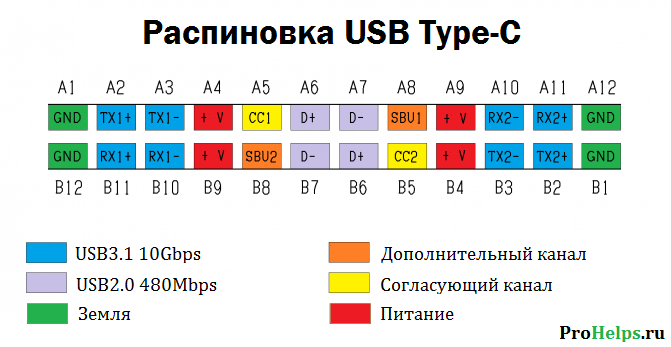
Распиновка
USB 3.0. Распиновка
Распиновка коннекторов USB 3.0 типа A
Распиновка коннекторов USB 3.0 типа B
Кабель «USB-A 3.0 to USB-B micro 3.0»
Обратите внимание! У всех коннекторов «USB 3.0 типа B» назначение контактов RX и TX (приём и передача) меняется местами. Таким образом контакты RX разъёма A в кабеле соединены с контактами TX разъёма B. И наоборот — контакты TX (разъём A) соединены с контактами RX (разъём B).
Схемы распайки гнёзд USB 3.0
Otg кабель usb type c своими руками
• назначение контактов
• распиновка
• питание и заряд
• схемы переходников
Достоинства порта USB 3.1:
★ быстрый
★ мощный
★ универсальный
Достоинства разъёма Type-C:
★ долговечный
★ симметричный
Теперь гарантированно можно подключить USB кабель к устройству с первого раза.
⚠ Следует различать понятия «порт» и «разъём». Разъём (гнездо) Type-C можно припаять хоть старому телефону (вместо micro-USB), но порт так и останется старым USB 2.0 — скорости заряда и передачи данных это не прибавит. Из удобств появится лишь симметричность и надёжность разъёма.
⚠ Таким образом наличие Type-C ещё ни о чём не говорит. Продаются модели смартфонов с новым разъёмом, но со старым портом. Перечисленные в этой статье достоинства к таким смартфонам не относятся.
Назначение контактов
Контакты разъёмов на схемах показаны с внешней (рабочей) стороны, если обратное не оговаривается особо.

Порт содержит 24 контакта (12 контактов на каждой стороне). «Верхняя» линейка нумеруется A1…A12, «нижняя» — B1…B12. По большей части линейки идентичны друг другу, что и делает этот порт равнодушным к ориентации штекера. Контакты каждой линейки можно разбить на 6 групп: USB 2.0 , USB 3.1 , Питание , Земля , Согласующий канал и Дополнительный канал . А теперь рассмотрим подробнее.

• Собственно, USB 3.1. Линии высокоскоростной передачи данных: TX+, TX-, RX+, RX- (контакты 2, 3, 10, 11). Скорость до 10 Гб/с. В кабеле эти пары перекроссированы, и что для одного устройства является RX, другому представляется как TX. И наоборот. По особому распоряжению эти пары могут переквалифицироваться под другие задачи, например — под передачу видео.
• Старый добрый USB 2.0. Линии низкоскоростной передачи данных: D+/D- (
• Плюс питания — Vbus (контакты 4, 9). Стандартное напряжение 5 вольт. Ток выставляется в зависимости от потребностей периферии: 0,5А; 0,9А; 1,5А; 3А. Вообще, спецификация порта подразумевает передаваемую мощность до 100Вт, и в случае войны порт способен питать монитор или заряжать ноутбук напряжением 20 вольт!
• GND — «Земля»-матушка (контакты 1, 12). Минус всего и вся.
• Согласующий канал (или конфигурирующий) — СС (контакт 5). Это главная фишка USB type-C! Благодаря этому каналу система может определить:
— Факт подключения/отключения периферийного устройства;
— Ток и напряжение, которое следует предоставить периферии для питания или заряда;
— Необходимость работы в альтернативном режиме, например, для передачи аудио-видео потока.
— Кроме функций мониторинга этот канал в случае необходимости подаёт питание на активный кабель.
• Дополнительный канал — SBU (контакт 8). Дополнительный канал обычно не используется и предусмотрен лишь для некоторых экзотических случаев. Например, при передаче по кабелю видео, по SBU идёт аудиоканал.
Распиновка USB 3.1 Type-C
«Полосатым цветом» здесь изображены контакты неизолированного провода.
Странным решением было отмаркировать провода D+ и D- не как в USB 2.0, а наоборот: D+ белый, D- зелёный.
Серой обводкой помечены провода, чей цвет по словам Википедии не регламентирован стандартом. Автор вообще не нашёл каких-либо указаний на цвета проводов в официальной документации.


Распайка коннекторов Type-C ▼ 


Схема типового кабеля USB-C «вилка-вилка»▼ 

Технология питания/заряда USB PD Rev.2 ( USB Power Delivery)
У кабеля USB-C нет таких понятий как «коннектор-A» или «коннектор-B» — коннекторы теперь во всех случаях одинаковы.
Роли устройства обозначены новыми терминами:
DFP — активное, питающее устройство (как бы порт USB-A)
UFP — пассивное, приёмное устройство (как бы порт USB-B)
DRP — «двуличное», динамически изменяющее свой статус устройство.
Кроме того, заряжающее устройство называется Power Provider, заряжаемое — Power Consumer.
Распределение ролей осуществляется установкой на контакте CC определённого потенциала с помощью того или иного резистора:
▶Активное устройство (DFP) определяется по резистору между контактами CC и Vbus.
Номинал резистора сообщает потребителю, на какой ток он может рассчитывать:
56±20% кОм — 500 или 900 мА
22±5% кОм — 1,5 А
10±5% кОм — 3 А

▲ Переходники с USB 2.0 (3.0) на USB-C, служащие для подключения новых смартфонов к старым ПК или ЗУ распаяны по схеме DFP, то есть, показывают себя смартфону как активное устройство
▶Пассивное устройство (UFP) определяется по резистору между контактами CC и GND.
Номинал резистора: 5,1 кОм

▲ Переходники с USB-C на USB-OTG распаяны именно по схеме UFP, то есть, имитируют потребляющее устройство.
⚠ Технологию USB PD Rev2 в которой по контакту CC согласуются ток и напряжение заряда не следует путать с технологией Quick Charge (QC), где по контактам D− и D+ согласуется только напряжение заряда. USB PD Rev2 поддерживается только в USB 3.1.
QC поддерживается без привязки к версии порта.
Переходник USB-micro—USB-C
Переходник micro-USB 2.0 на USB type-C служит для подключения гаджета с гнездом Type-C к стандартному дата-кабелю USB 2.0 для заряда и синхронизации с ПК. В переходнике установлен резистор 56 кОм между контактами CC и Vbus.
Этот резистор как бы говорит смартфону: «К тебе подключили активное устройство − заряжайся. Больше 0,9 ампер не дам».
То есть, даже от мощного зарядного устройства (скажем, на 3 ампера) через такой переходник мы не возьмём больше 0,9 ампер. Чтобы смартфон не стеснялся и взял 3 ампера, нужно заменить резистор на 10 кОм ▼


Внешний вид платы ▼

Универсальный переходник USB-micro—USB-C с поддержкой OTG
Наш читатель Сергей выслал схему универсального переходника micro-USB-BF to USB type-C (Тип 51125 Z22) − через него можно подключить как Data-кабель так и OTG-кабель USB 2.0. В зависимости от кабеля смартфон либо заряжается, либо работает с периферией.
В идеале вместо 55 кОм стоило бы использовать 51 (как в аналогичном переходнике от Huawei), чтобы в цепи Vcc-CC получались каноничные 56 кОм. Но спецификация не требует такой точности. Номинал сопротивления Vcc-CC допускается в диапазоне 45…67 кОм.

Внешний вид платы ▼ 
Переходник USB-C—USB-AF
Чтобы подключить USB-периферию к устройству с портом USB-C, в переходнике необходим резистор 5,1 кОм между контактами CC и GND.
Этот резистор сообщает смартфону: «К тебе подключено пассивное устройство. Подай питание».
Рассмотрим схему переходника OTG type-C на примере Type-C USB 3.1 To USB 3.0 OTG Adapter. Это переходник для подключения периферии USB 3.0 (2.0) к ПК или к смартфону Type-C.
Цвета проводов Data, TX и RX в этой модели несколько отличаются от каноничных, прошу обратить на это внимание! ▼
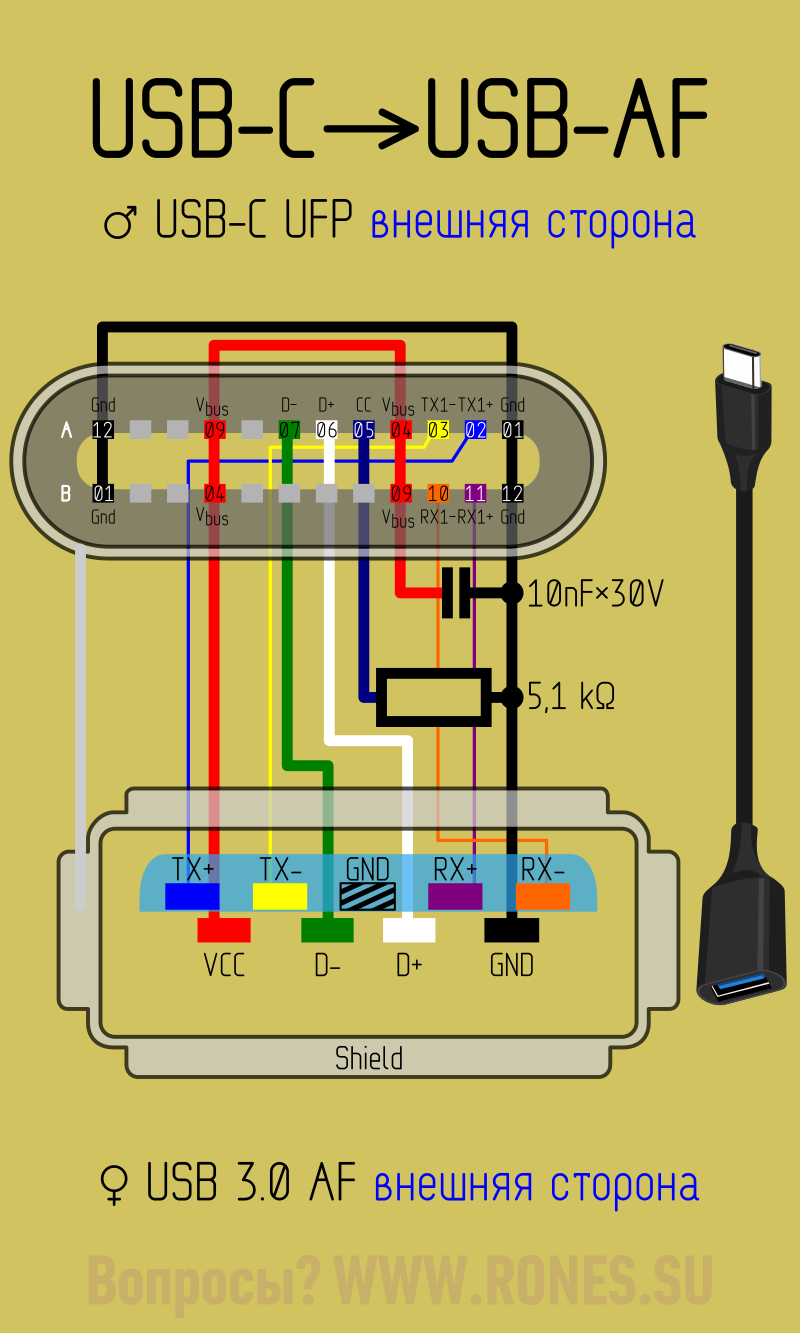
Ещё одна важная деталь — во всех переходниках типа USBtype-C—type-C или USBtype-C—USB3.0 (не обязательно OTG!) между контактами Vbus и Gnd необходим конденсатор для защиты контактов разъёма от искр при подключении. Например, для переходников на USB 3.0 требуется номинал конденсатора — 10нФ±20%×30В. Переходники на USB 3.1 требуют конденсатор большей ёмкости, а переходники на USB 2.0 не требуют конденсатора вовсе. Подробнее читайте в англоязычной статье «VBUS Bypass Capacitor».
Распайка платы переходника Type-C to USB 3.0 OTG с разных сторон ▼
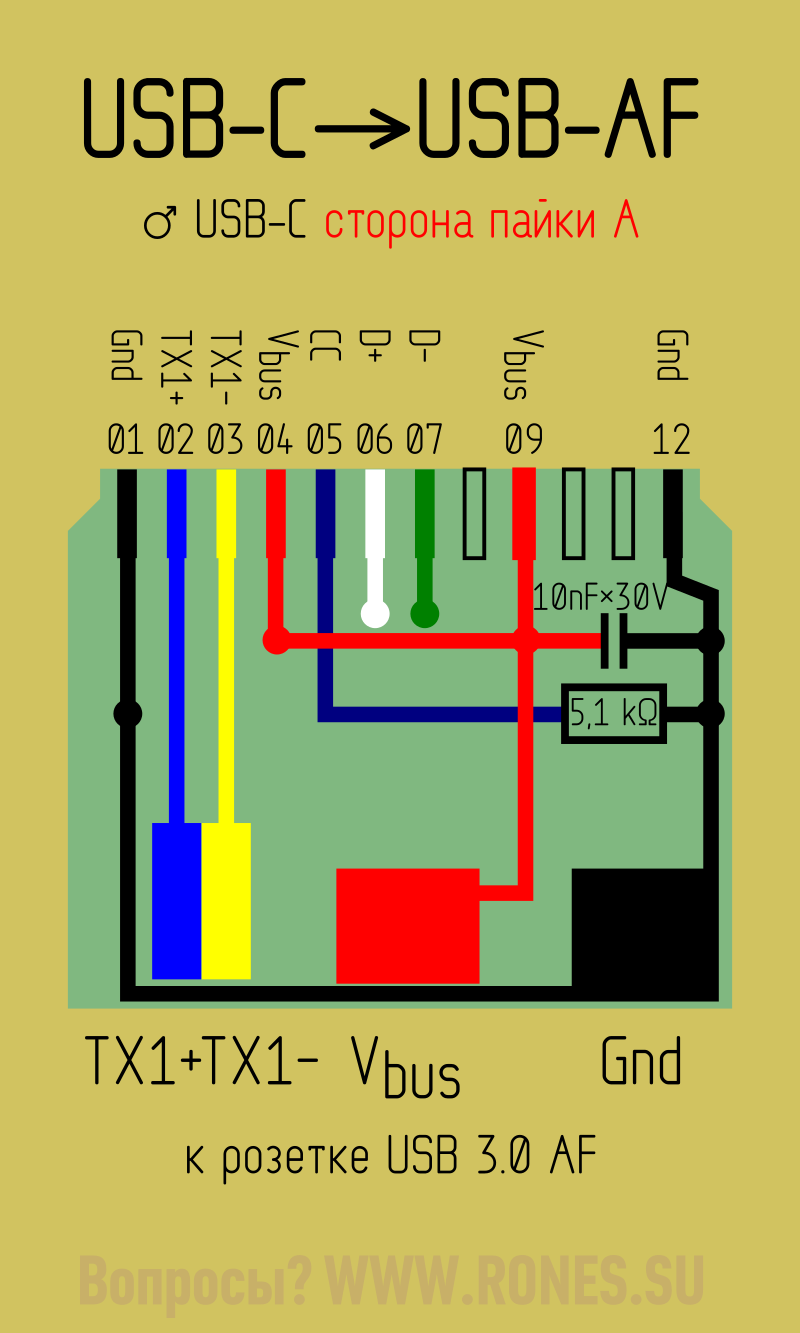

Аналоговый звук через Type-C
Стандартом предусмотрена возможность передачи аналогового звука через цифровой порт. Эта возможность реализована в смартфонах HTC серии U, HTC 10 Evo, Xiaomi Mi, LeTV. Автор будет признателен, если читатель пополнит этот список.
Режим называется «Audio Adapter Accessory Mode». За подробностями обращайтесь к статье «Аналоговый звук через USB-C».
Для работы в этом режиме служат аналоговые гарнитуры с вилкой Type-C. Для подключения классической гарнитуры со штекером «джек» предусмотрены переходники.
Аналоговый звук передаётся по каналам Data−, Data+, SBU1 и SBU2. Смартфон переходит в этот режим, если в вилке гарнитуры или переходника между контактами A1—A5 и B1—B5 установлено сопротивление менее 0,8…1,2 кОм. Вместо резистора доводилось видеть просто перемычку.
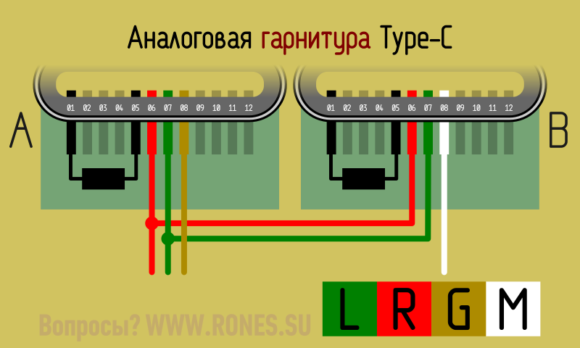
Видео через USB-C
Для передачи видео через USB 3.1 разработан режим «DisplayPort Alternate Mode».
См. перечень устройств, поддерживающих этот режим.
В режиме «Display Port» назначение контактов порта меняется — две пары TX2/RX2 превращаются в видеоканал, а звуком занимается SBU1/2 ▼

Вопрос! Если мне нужно получить от устройства через type-c напряжение 12v кроме резистора на 5,1Ком между CC1 и gnd и CC2 и gnd что еще нужно? Где-то видел что на D+ и D- подать некоторое напряжение
Снова забыл по приветствовать… Здравствуйте!
Запрос на повышение зарядного напряжения потребитель подаёт цифровым способом, а не просто подачей напряжения. Эмулировать запрос можно с помощью специального контроллера, поддерживающего технологию USB PD, но это уже выходит за рамки моей компетенции.
Thanks, for the great work.
I am a little bit confused if you can help me.
I have a USB C port which will connect with the phone. Now I have two other ports. One is USB A port which will connect with a pheripheral device and 2nd is a USB C port which will connect with a Wall charger. Now I want to know the connection and resistors value for both functions. Like if I connect a pheripheral device then phone behave as a power sourcing device along with data but when I connect a wall charger then phone recieve power and charge. Note: I don’t want to use both at the same time but if it is possible that would be great. thanks for help
Hello! I hope that I understand you correctly.
Resistors are needed only when we connect the USB 3.1 port (Type-C) to the old USB port (2.0 or 3.0).
When we connect type-C to type-C, the devices themselves are negotiating and no resistors are needed.
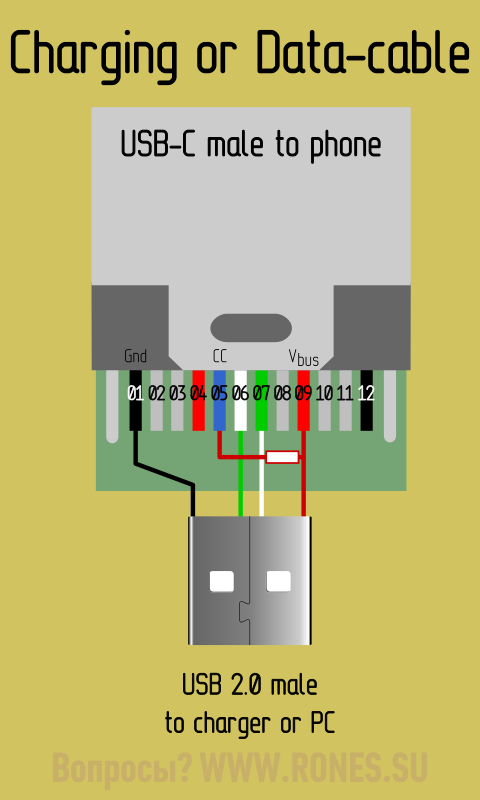

Д.день, уважаемый Rones. Спасибо за ваш сайт и желание делиться с нами (читателями) своими знаниями. Вопрос такой: имею «маковский» 85-ваттный блок питания с выходом под USB-C разъем. Мак умер — блок остался, хочу расширить область его использования. Блок-то очень хороший — маленький и мощный. В спецификации написано, что потребителю может быть выдано 5-9-12-20вольт. Тупо подключил первый попавшийся шнурок USB-C/USB-2, включил в сеть. Померял напряжение на крайних контактах USB-2 — 0,1вольта. Как мне сообщить процессору блока питания, что мне нужно 5 вольт и все остальные вольты из спецификации? После прочтения вашей статьи дошло, что процессор узнаёт о том какое напряжение требуется потребителю, опрашивая линии кабеля и измеряя их калиброванные сопротивления и/или напряжение между линиями. Если моё предположение верно, то какие дополнительные сопротивления между какими линиями нужно припаять , чтобы получить, например, 5 вольт питания через вилку USB-2? Как получить другие напряжения?
Приветствую!
Напряжение 5 вольт порт выдаёт по умолчанию. Остальные напряжения потребляющее устройство должно «выпросить» у порта электронным способом. То есть, не с помощью контрольных напряжений, а путём обмена данными. Как это сымитировать я не знаю.
Стандартные 5 вольт порт выдаёт, если в вилке потребителя есть резистор 5,1 кОм между контактами CC и GND ▼ 
Здравствуйте!
Что будет если в Активном устройстве (DFP) между контактами Vcc и CC впаять резистор в 12 кОм? Устройство от источника питания начнёт потреблять не 0,5…0,9 А, а 1.5А? Дело в том что в продаваемых https://www.banggood.com/BlitzWolf-Ampcore-Turbo-TC10-3A-Durable-USB-Type-C-Charging-Data-Cable-p-1188424.html?rmmds=myorder&cur_warehouse=CN» кабелях уже впаян резистор 56 кОм…
Не знаю, что будет при 12 кОм. При 22 кОм потребитель попытается принять 1,5 А. Так как прот компа USB 2.0 или 3.0 способен дать лишь 0,5-0,9 А, в переходник впаивают резистор 56 кОм. Если потребитель попытается взять от компа 1,5 А могут быть неприятности.
• назначение контактов
• распиновка
• питание и заряд
• схемы переходников
Достоинства порта USB 3.1:
★ быстрый
★ мощный
★ универсальный
Достоинства разъёма Type-C:
★ долговечный
★ симметричный
Теперь гарантированно можно подключить USB кабель к устройству с первого раза.
⚠ Следует различать понятия «порт» и «разъём». Разъём (гнездо) Type-C можно припаять хоть старому телефону (вместо micro-USB), но порт так и останется старым USB 2.0 — скорости заряда и передачи данных это не прибавит. Из удобств появится лишь симметричность и надёжность разъёма.
⚠ Таким образом наличие Type-C ещё ни о чём не говорит. Продаются модели смартфонов с новым разъёмом, но со старым портом. Перечисленные в этой статье достоинства к таким смартфонам не относятся.
Назначение контактов
Контакты разъёмов на схемах показаны с внешней (рабочей) стороны, если обратное не оговаривается особо.

Порт содержит 24 контакта (12 контактов на каждой стороне). «Верхняя» линейка нумеруется A1…A12, «нижняя» — B1…B12. По большей части линейки идентичны друг другу, что и делает этот порт равнодушным к ориентации штекера. Контакты каждой линейки можно разбить на 6 групп: USB 2.0 , USB 3.1 , Питание , Земля , Согласующий канал и Дополнительный канал . А теперь рассмотрим подробнее.

• Собственно, USB 3.1. Линии высокоскоростной передачи данных: TX+, TX-, RX+, RX- (контакты 2, 3, 10, 11). Скорость до 10 Гб/с. В кабеле эти пары перекроссированы, и что для одного устройства является RX, другому представляется как TX. И наоборот. По особому распоряжению эти пары могут переквалифицироваться под другие задачи, например — под передачу видео.
• Старый добрый USB 2.0. Линии низкоскоростной передачи данных: D+/D- (контакты 6, 7). Этот раритет включили в порт ради совместимости со старыми тихоходными устройствами до 480 Мб/с.
• Плюс питания — Vbus (контакты 4, 9). Стандартное напряжение 5 вольт. Ток выставляется в зависимости от потребностей периферии: 0,5А; 0,9А; 1,5А; 3А. Вообще, спецификация порта подразумевает передаваемую мощность до 100Вт, и в случае войны порт способен питать монитор или заряжать ноутбук напряжением 20 вольт!
• GND — «Земля»-матушка (контакты 1, 12). Минус всего и вся.
• Согласующий канал (или конфигурирующий) — СС (контакт 5). Это главная фишка USB type-C! Благодаря этому каналу система может определить:
— Факт подключения/отключения периферийного устройства;
— Ориентацию подключенного штекера. Как это ни странно, но разъём не абсолютно симметричен, и в некоторых случаях устройству хочется знать его ориентацию;
— Ток и напряжение, которое следует предоставить периферии для питания или заряда;
— Необходимость работы в альтернативном режиме, например, для передачи аудио-видео потока.
— Кроме функций мониторинга этот канал в случае необходимости подаёт питание на активный кабель.
• Дополнительный канал — SBU (контакт 8). Дополнительный канал обычно не используется и предусмотрен лишь для некоторых экзотических случаев. Например, при передаче по кабелю видео, по SBU идёт аудиоканал.
Распиновка USB 3.1 Type-C
«Полосатым цветом» здесь изображены контакты неизолированного провода.
Странным решением было отмаркировать провода D+ и D- не как в USB 2.0, а наоборот: D+ белый, D- зелёный.
Серой обводкой помечены провода, чей цвет по словам Википедии не регламентирован стандартом. Автор вообще не нашёл каких-либо указаний на цвета проводов в официальной документации.


Распайка коннекторов Type-C ▼ 


Схема типового кабеля USB-C «вилка-вилка»▼ 

Технология питания/заряда USB PD Rev.2 ( USB Power Delivery)
У кабеля USB-C нет таких понятий как «коннектор-A» или «коннектор-B» — коннекторы теперь во всех случаях одинаковы.
Роли устройства обозначены новыми терминами:
DFP — активное, питающее устройство (как бы порт USB-A)
UFP — пассивное, приёмное устройство (как бы порт USB-B)
DRP — «двуличное», динамически изменяющее свой статус устройство.
Кроме того, заряжающее устройство называется Power Provider, заряжаемое — Power Consumer.
Распределение ролей осуществляется установкой на контакте CC определённого потенциала с помощью того или иного резистора:
▶Активное устройство (DFP) определяется по резистору между контактами CC и Vbus.
Номинал резистора сообщает потребителю, на какой ток он может рассчитывать:
56±20% кОм — 500 или 900 мА
22±5% кОм — 1,5 А
10±5% кОм — 3 А

▲ Переходники с USB 2.0 (3.0) на USB-C, служащие для подключения новых смартфонов к старым ПК или ЗУ распаяны по схеме DFP, то есть, показывают себя смартфону как активное устройство
▶Пассивное устройство (UFP) определяется по резистору между контактами CC и GND.
Номинал резистора: 5,1 кОм

▲ Переходники с USB-C на USB-OTG распаяны именно по схеме UFP, то есть, имитируют потребляющее устройство.
⚠ Технологию USB PD Rev2 в которой по контакту CC согласуются ток и напряжение заряда не следует путать с технологией Quick Charge (QC), где по контактам D− и D+ согласуется только напряжение заряда. USB PD Rev2 поддерживается только в USB 3.1.
QC поддерживается без привязки к версии порта.
Переходник USB-micro—USB-C
Переходник micro-USB 2.0 на USB type-C служит для подключения гаджета с гнездом Type-C к стандартному дата-кабелю USB 2.0 для заряда и синхронизации с ПК. В переходнике установлен резистор 56 кОм между контактами CC и Vbus.
Этот резистор как бы говорит смартфону: «К тебе подключили активное устройство − заряжайся. Больше 0,9 ампер не дам».
То есть, даже от мощного зарядного устройства (скажем, на 3 ампера) через такой переходник мы не возьмём больше 0,9 ампер. Чтобы смартфон не стеснялся и взял 3 ампера, нужно заменить резистор на 10 кОм ▼


Внешний вид платы ▼

Универсальный переходник USB-micro—USB-C с поддержкой OTG
Наш читатель Сергей выслал схему универсального переходника micro-USB-BF to USB type-C (Тип 51125 Z22) − через него можно подключить как Data-кабель так и OTG-кабель USB 2.0. В зависимости от кабеля смартфон либо заряжается, либо работает с периферией.
В идеале вместо 55 кОм стоило бы использовать 51 (как в аналогичном переходнике от Huawei), чтобы в цепи Vcc-CC получались каноничные 56 кОм. Но спецификация не требует такой точности. Номинал сопротивления Vcc-CC допускается в диапазоне 45…67 кОм.

Внешний вид платы ▼ 
Переходник USB-C—USB-AF
Чтобы подключить USB-периферию к устройству с портом USB-C, в переходнике необходим резистор 5,1 кОм между контактами CC и GND.
Этот резистор сообщает смартфону: «К тебе подключено пассивное устройство. Подай питание».
Рассмотрим схему переходника OTG type-C на примере Type-C USB 3.1 To USB 3.0 OTG Adapter. Это переходник для подключения периферии USB 3.0 (2.0) к ПК или к смартфону Type-C.
Цвета проводов Data, TX и RX в этой модели несколько отличаются от каноничных, прошу обратить на это внимание! ▼
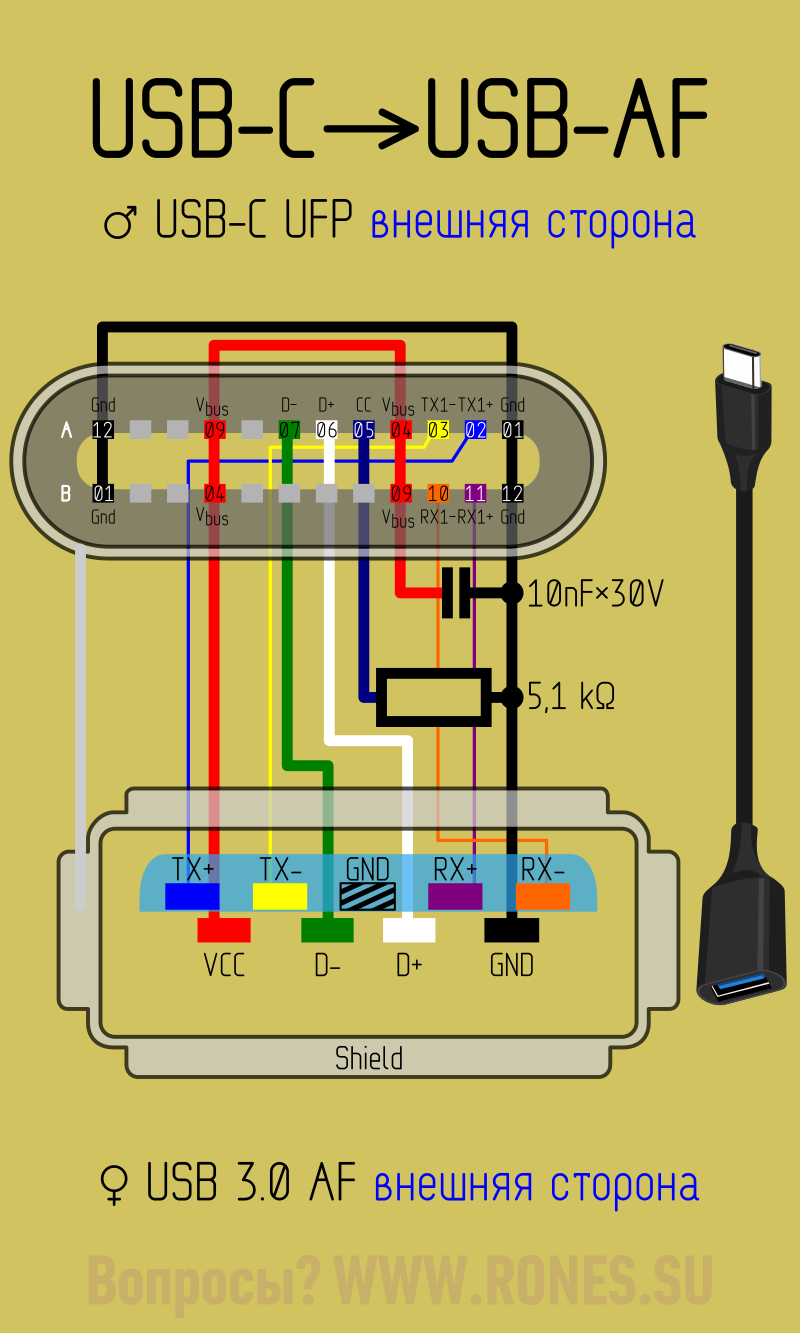
Ещё одна важная деталь — во всех переходниках типа USBtype-C—type-C или USBtype-C—USB3.0 (не обязательно OTG!) между контактами Vbus и Gnd необходим конденсатор для защиты контактов разъёма от искр при подключении. Например, для переходников на USB 3.0 требуется номинал конденсатора — 10нФ±20%×30В. Переходники на USB 3.1 требуют конденсатор большей ёмкости, а переходники на USB 2.0 не требуют конденсатора вовсе. Подробнее читайте в англоязычной статье «VBUS Bypass Capacitor».
Распайка платы переходника Type-C to USB 3.0 OTG с разных сторон ▼
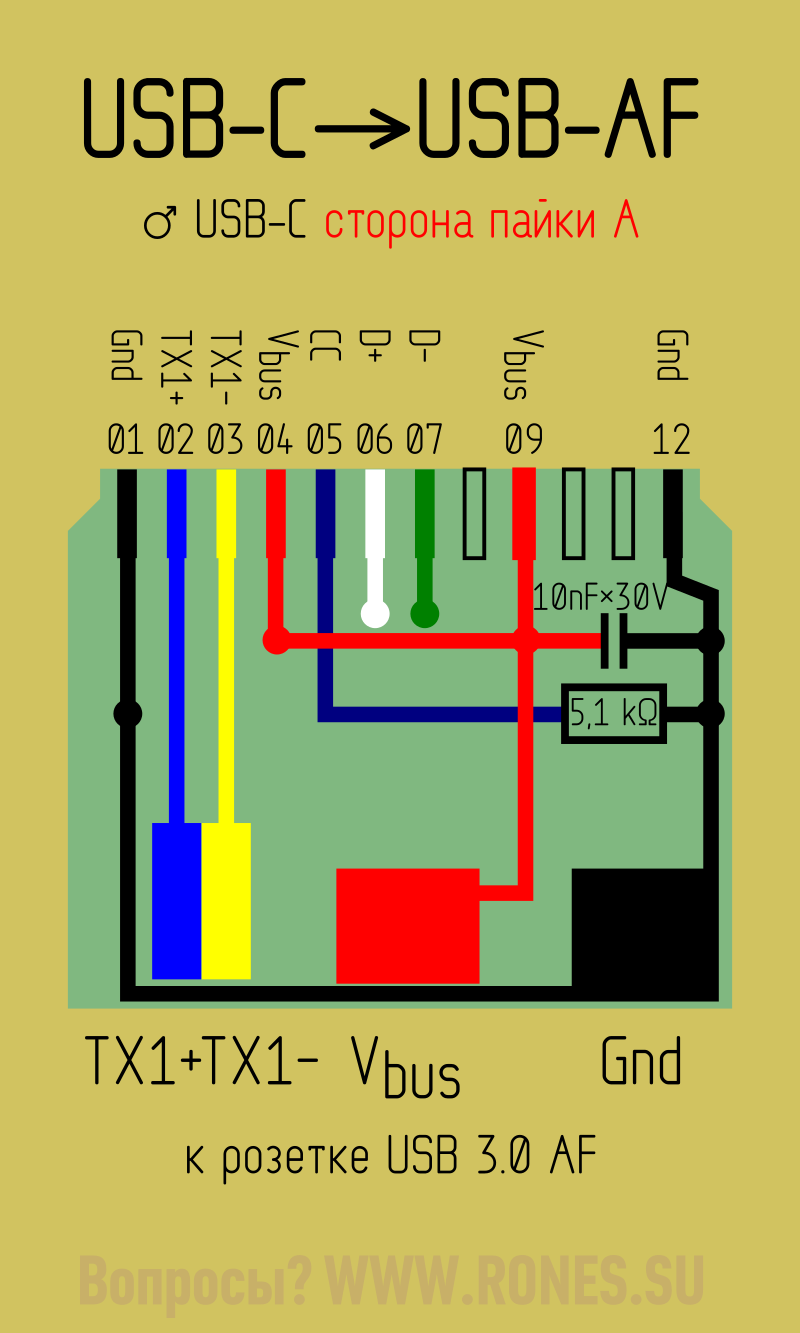

Аналоговый звук через Type-C
Стандартом предусмотрена возможность передачи аналогового звука через цифровой порт. Эта возможность реализована в смартфонах HTC серии U, HTC 10 Evo, Xiaomi Mi, LeTV. Автор будет признателен, если читатель пополнит этот список.
Режим называется «Audio Adapter Accessory Mode». За подробностями обращайтесь к статье «Аналоговый звук через USB-C».
Для работы в этом режиме служат аналоговые гарнитуры с вилкой Type-C. Для подключения классической гарнитуры со штекером «джек» предусмотрены переходники.
Аналоговый звук передаётся по каналам Data−, Data+, SBU1 и SBU2. Смартфон переходит в этот режим, если в вилке гарнитуры или переходника между контактами A1—A5 и B1—B5 установлено сопротивление менее 0,8…1,2 кОм. Вместо резистора доводилось видеть просто перемычку.
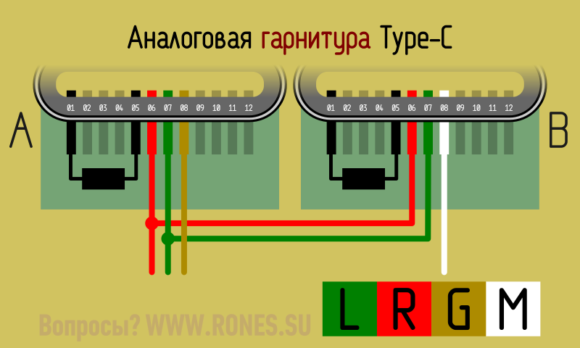
Видео через USB-C
Для передачи видео через USB 3.1 разработан режим «DisplayPort Alternate Mode».
См. перечень устройств, поддерживающих этот режим.
В режиме «Display Port» назначение контактов порта меняется — две пары TX2/RX2 превращаются в видеоканал, а звуком занимается SBU1/2 ▼

Вопрос! Если мне нужно получить от устройства через type-c напряжение 12v кроме резистора на 5,1Ком между CC1 и gnd и CC2 и gnd что еще нужно? Где-то видел что на D+ и D- подать некоторое напряжение
Снова забыл по приветствовать… Здравствуйте!
Запрос на повышение зарядного напряжения потребитель подаёт цифровым способом, а не просто подачей напряжения. Эмулировать запрос можно с помощью специального контроллера, поддерживающего технологию USB PD, но это уже выходит за рамки моей компетенции.
Thanks, for the great work.
I am a little bit confused if you can help me.
I have a USB C port which will connect with the phone. Now I have two other ports. One is USB A port which will connect with a pheripheral device and 2nd is a USB C port which will connect with a Wall charger. Now I want to know the connection and resistors value for both functions. Like if I connect a pheripheral device then phone behave as a power sourcing device along with data but when I connect a wall charger then phone recieve power and charge. Note: I don’t want to use both at the same time but if it is possible that would be great. thanks for help
Hello! I hope that I understand you correctly.
Resistors are needed only when we connect the USB 3.1 port (Type-C) to the old USB port (2.0 or 3.0).
When we connect type-C to type-C, the devices themselves are negotiating and no resistors are needed.
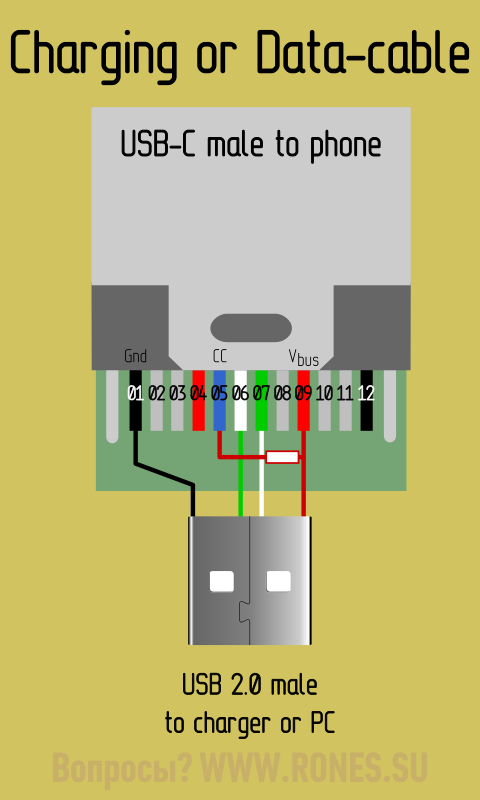

Д.день, уважаемый Rones. Спасибо за ваш сайт и желание делиться с нами (читателями) своими знаниями. Вопрос такой: имею «маковский» 85-ваттный блок питания с выходом под USB-C разъем. Мак умер — блок остался, хочу расширить область его использования. Блок-то очень хороший — маленький и мощный. В спецификации написано, что потребителю может быть выдано 5-9-12-20вольт. Тупо подключил первый попавшийся шнурок USB-C/USB-2, включил в сеть. Померял напряжение на крайних контактах USB-2 — 0,1вольта. Как мне сообщить процессору блока питания, что мне нужно 5 вольт и все остальные вольты из спецификации? После прочтения вашей статьи дошло, что процессор узнаёт о том какое напряжение требуется потребителю, опрашивая линии кабеля и измеряя их калиброванные сопротивления и/или напряжение между линиями. Если моё предположение верно, то какие дополнительные сопротивления между какими линиями нужно припаять , чтобы получить, например, 5 вольт питания через вилку USB-2? Как получить другие напряжения?
Приветствую!
Напряжение 5 вольт порт выдаёт по умолчанию. Остальные напряжения потребляющее устройство должно «выпросить» у порта электронным способом. То есть, не с помощью контрольных напряжений, а путём обмена данными. Как это сымитировать я не знаю.
Стандартные 5 вольт порт выдаёт, если в вилке потребителя есть резистор 5,1 кОм между контактами CC и GND ▼ 
Здравствуйте!
Что будет если в Активном устройстве (DFP) между контактами Vcc и CC впаять резистор в 12 кОм? Устройство от источника питания начнёт потреблять не 0,5…0,9 А, а 1.5А? Дело в том что в продаваемых https://www.banggood.com/BlitzWolf-Ampcore-Turbo-TC10-3A-Durable-USB-Type-C-Charging-Data-Cable-p-1188424.html?rmmds=myorder&cur_warehouse=CN» кабелях уже впаян резистор 56 кОм…
Не знаю, что будет при 12 кОм. При 22 кОм потребитель попытается принять 1,5 А. Так как прот компа USB 2.0 или 3.0 способен дать лишь 0,5-0,9 А, в переходник впаивают резистор 56 кОм. Если потребитель попытается взять от компа 1,5 А могут быть неприятности.

Не все старые планшеты поддерживают функцию подключения флешки или модема, а я Вам расскажу как их перехитрить и подключить к ним флешку, модем и даже жесткий диск.
Сегодня хочу представить вашему вниманию OTG – переходник.
Для начала хочу рассказать Вам что такое OTG? Это способ подключения к вашему планшету или телефону который поддерживает функцию OTG, принтер, флешку и даже жесткий диск. Еще это подключение называют — USB-host.
Также можно подключить клавиатуру или мышь к Вашему гаджету, если гаджет такую функцию поддерживает.
И так, для создания этого чудо кабеля, нам понадобится:
• Старый удлинитель USB
• Micro USB разъем (достать можно из обычного USB кабеля для вашего девайса)
• Паяльник и паяльные принадлежности
И так, поехали, чтобы нам сделать такой кабель, нам будет необходимо соединить 4й контакт с 5м контактом разъема micro USB
Мы должны добраться до четвёртого контакта и соединить его перемычкой с проводом GND так как показано на картинке
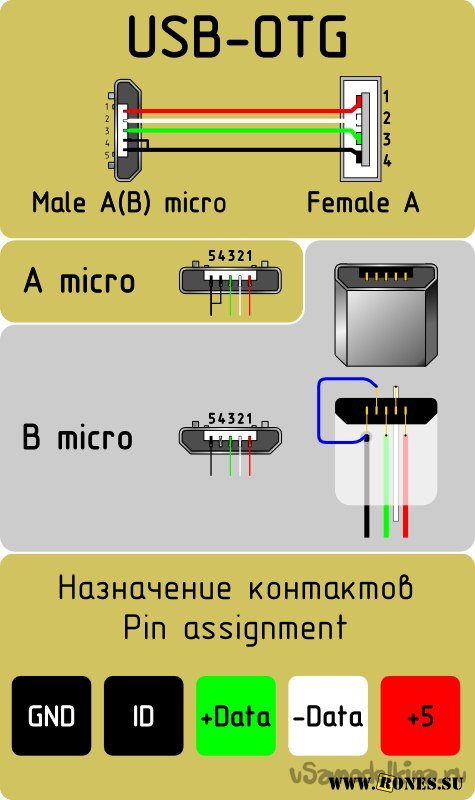
После того как мы соединим перемычкой 4й и 5й контакты, наш гаджет будет выполнять функцию активного устройства и будет понимать, что к нему собираются подключить другое пассивное устройство. Пока мы не поставим перемычку то гаджет и дальше будет выполнять роль пассивного устройства и не будет видеть ваши флешки.
Но это еще не всё, чтобы подключить к телефону или планшету жесткий диск, этого переходника нам будет недостаточно. Для подключения устройств у которых потребление больше чем 100мА, а именно 100мА может выдать порт вашего устройства, нам потребуется подключить к нашему OTG-кабелю дополнительное питания которого должно быть достаточно чтобы ваш жесткий диск заработал.
Вот схема такого переходника
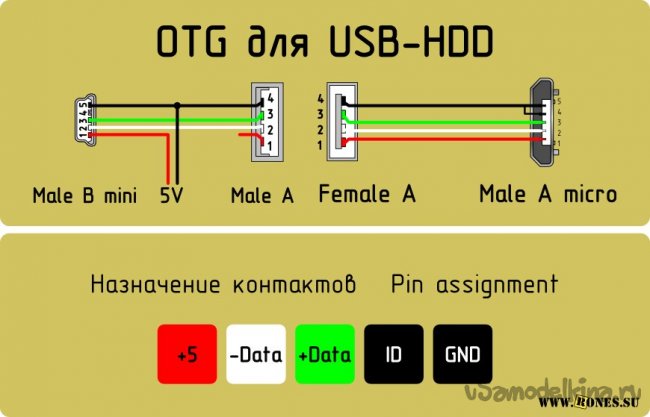
Теперь пора приступить к сбору
Берем старый удлинитель USB и разрезаем его не сильно далеко от разъема 2.0, так как ток всего лишь 100мА, чтобы избежать больших потерь. Отрезаем приблизительно в том месте как показано на фото

После зачищаем наш провод

Далее его необходимо залудить и припаять как показано на схеме. Залудить нужно приблизительно 1мм провода, так как контакты на разъеме micro USB очень мелкие. Вот что получилось у меня.

Я соединил каплей припоя 4 и 5 контакты.
Ну и вот весь наш кабель в сборе

Осталось только проверить работоспособность, берем планшет, вставляем «переходник» и вставляем в него флешку, все работает о чем нам говорит мигающий светодиод на флешке и планшет определяющий флешку.

Ограничения:
Старые мобильники этого делать не умеют.
Флешка должна быть отформатирована в FAT32.
Максимальная ёмкость подключаемой флешки ограничена аппаратными возможностями телефона или планшета.
Рекомендуем к прочтению
Разъем USB 3.0 type B
Разъем USB 3.0 type B — распиновка, описание, фотоОписание USB 3.0 type B
| штекер USB 3.0 type B | гнездо USB 3.0 type B |
В настоящее время разъемы и кабели USBзанимают доминирующие позиции на рынке. Большинство современных устройств поддерживают передачу данных по USB-интерфейсу. Разъемы USB питаются напряжением 5 В и током до 0,5 А, а для USB версии 3.0 – 0,9 А. Отсюда следует что максимальная мощность подключаемого устройства не превышает 2,5 Вт или 4,5 Вт для USB 3.0. Этого вполне достаточно для подключения маломощных и портативных устройств (телефонов, плееров, флэшек, карт памяти)
Разъемы USB v2.0 и USB v3.0 классифицируются также по типам (тип A и тип B) и по размерам (MiniUSB и MicroUSB).
Разъемы USB типа B имеют квадратную или трапециевидную форму. Традиционный полноразмерный тип B – единственный тип, который имеет квадратное сечение. Из-за достаточно больших размеров он применяется в различных периферийных и крупногабаритных стационарных устройствах (сканерах, принтерах, иногда ADSL-модемах). USB v3.0 тип B используется в средних и крупных высокопроизводительных периферийных устройствах – NAS, а также в стационарных жестких дисках. Разъем версии 3.0 претерпел большие изменения, поэтому его нельзя подключить к USB 2.0, в частности к USB 2.0 тип B.
Распиновка USB 3.0 type B
| штекер | гнездо |
| Вывод | Название | Цвет провода | Описание |
|---|---|---|---|
| 1 | VCC | Красный | +5В |
| 2 | D- | Белый | Данные — |
| 3 | D+ | Зеленый | Данные + |
| 4 | GND | Черный | Земля |
| 5 | StdA_SSTX- | Синий | USB3 передача- |
| 6 | StdA_SSTX+ | Желтый | USB3 передача+ |
| 7 | GND_DRAIN | Белый | Земля |
| 8 | StdA_SSRX- | Фиолетовый | USB3 приём- |
| 9 | StdA_SSRX+ | Оранжевый | USB3 приём+ |
© pinov.net 2018-2020
Распиновка USB type C |
 На страницах сайта 01010101.ru были рассмотрены распиновки практически всех видов USB. Теперь осталось рассмотреть распайку (распиновку) USB type C, или как его называют USB 3.1. Почему у USB 3.1 такое название. Многие ознакомлены, что существует USB type A (привычное нам USB) и USB type B для периферийных устройств (принтеров, сканеров и пр.). По своей форме они физически не совместимы. USB type C (USB 3.1) — третья модификация, которая не совместима физически с предыдущими двумя.
На страницах сайта 01010101.ru были рассмотрены распиновки практически всех видов USB. Теперь осталось рассмотреть распайку (распиновку) USB type C, или как его называют USB 3.1. Почему у USB 3.1 такое название. Многие ознакомлены, что существует USB type A (привычное нам USB) и USB type B для периферийных устройств (принтеров, сканеров и пр.). По своей форме они физически не совместимы. USB type C (USB 3.1) — третья модификация, которая не совместима физически с предыдущими двумя.
И зачем в таком случае нам нужен новый стандарт. Плюсы, безусловно, есть. Кроме тех сразу четырех плюсов (по питанию) и добавления каналов передачи данных USB type C еще и симметричен. Теперь неважно верхней или нижней стороной его вставлять. Кроме того, появилась поддержка обоих протоколов (тип А и тип Б).
После короткого экскурса по распиновкам остальных USB, приступим непосредственно к данному разъему.
Распиновка USB 3.0
Распиновка micro-USB 3.0
Распиновка USB, mini- и micro-USB
Поскольку все преимущества, особенности, и отличия USB type C подробно расписаны в статье USB Type-C отличие от предыдущих коннекторов, в этой статье разберем только контакты разъема, их номера и назначение.
Количество контактов разъема USB type C — 24. 12 верхних пинов обозначены от А1 до А12. Внизу еще 12 пинов с обозначением от В12 до В1 (в обратную сторону). Таким образом получается симметрия, позволяющая вставлять порт как верхней, так и нижней стороной.
Сами контакты имеют 6 назначений (6 групп). Это питание, Земля, USB 3.1, USB 2.0, дополнительный и согласующий каналы. Ниже в цвете размещена картинка, на которой каждая группа обозначена отдельным цветом. Из рисунка видно какой группе принадлежит каждый номер контакта. Теперь разберем назначение групп.

USB 2.0 — группа контактов, выполняющая низкоскоростной режим передачи данных, скорость которого до 480 Мб/с. Контакты 6 и 7 (D+ и D-) служат для совместимости с устройствами, обладающими портом USB 2.0, которых на данный момент большинство.
Vbus (питание +). 4 независимых контакта питания, позволяющие регулировать поток напряжения и силу тока в зависимости от надобности (зависит от потребления периферийного устройства). Максимальный выдерживаемый ток 5А, максимальное напряжение 20 вольт. Множим одно на другое. Получаем максимальную мощность 100 ватт.
USB 3.1 — группа контактов, выполняющая высокоскоростной режим передачи данных, скорость которого до 10 Гб/с. Контакты 2, 3, 10, 11, именуемые TX+, TX-, RX+, RX-. Контакты RX — передача данных, TX — прием данных. Поскольку кабель симметричный, то и контакты эти перекроссированы. То есть, если на передающем устройстве будет контакт RX, то приемное устройство получит его как TX.
GND — Земля (соединенная с корпусом). Также выполняет роль «минуса».
SBU — дополнительный канал, представленный контактом 8. Этот канал используется редко в неординарных случаях, одним из которых может быть передача видеосигнала по кабелю.
СС — канал конфигурации или согласования, представленный контактом 5. Мы уже разобрали, что USB type-C способна не только передавать данные, но и работать с разными устройствами. Этот канал способен определить тип устройства и зафиксировать включено оно или отключено. При включенном устройстве определяется «номинал» напряжения и тока, которое необходимо подать для устройства периферии. Также СС готов подать питание к активному кабелю при необходимости. Только что мы рассмотрели SBU как дополнительный канал. Канал СС как раз способен выявить такой неординарный случай.
Ниже расположена таблица с распайкой USB type C разъема. Все тоже самое, только в виде таблицы.
Распиновка USB type C разъема таблица
№ | Pin | Назначение | Обозначение |
1 | A1 | Земля (Общий — ) | GND |
2 | A2 | Высокоскоростная передача данных + | TX1+ |
3 | A3 | Высокоскоростная передача данных — | TX1- |
4 | A4 | Питание Плюс | VBUS |
5 | A5 | Согласующий (конфигурирующ.) канал | CC1 |
6 | A6 | Низкоскоростная передача данных + | D+ |
7 | A7 | Низкоскоростная передача данных — | D- |
8 | A8 | Дополнительный канал | SBU1 |
9 | A9 | Питание Плюс | VBUS |
10 | A10 | Высокоскоростная передача данных — | RX2- |
11 | A11 | Высокоскоростная передача данных + | RX2+ |
12 | A12 | Земля (Общий — ) | GND |
13 | B1 | Земля (Общий — ) | GND |
14 | B2 | Высокоскоростная передача данных + | TX2+ |
15 | B3 | Высокоскоростная передача данных — | TX2- |
16 | B4 | Питание Плюс | VBUS |
17 | B5 | Согласующий (конфигурирующ.) канал | CC2 |
18 | B6 | Низкоскоростная передача данных + | D+ |
19 | B7 | Низкоскоростная передача данных — | D- |
20 | B8 | Дополнительный канал | SBU2 |
21 | B9 | Питание Плюс | VBUS |
22 | B10 | Высокоскоростная передача данных — | RX1- |
23 | B11 | Высокоскоростная передача данных + | RX1+ |
24 | B12 | Земля (Общий — ) | GND |
USB type C кабель распиновка
Если бы знать, что кто-то действительно соберется паять кабель USB 3.1 type C, но нарисовал бы еще подробнее. Собственно, не совпадают только некоторые цвета, а именно:
Все контакты GND не имеют изоляции, а представляют собой экранный кабель.
Провода питания (+) А4, А9, В4, В9 нарисованы коричневым. По факту они белые.
Контакты USB 2.0 соединены между собой только с одной стороны (как на рисунке).
На верхнем рисунке схема USB type C для прозвонки (коннекторы лицом к пользователю), на нижнем схема USB type C для распайки (вид со стороны контактов для пайки).
Вид с лицевой стороны:

Вид со стороны пайки:

Стоит отметить и то, что касается соединении с контактами A11, A12, B2, B3, A2, A3, B10, B11. Эти провода могут иметь и другой цвет, поскольку стандарт не регламентирует цвет соединения с этими контактами. А если учесть, что в официальной спецификации цвета пока не обозначены… В общем распиновка USB type C переходника именно в цвете не совсем получилась.
Представим себе шнурок для обуви. когда мы шнуруем ботинок, то нам без разницы где у него левая сторона, где правая, где верх, а где низ (особенно если длина его цилиндрическая). Переходник USB type C симметричен и не имеет понятий где А-коннектор, а где В.
Остается только добавить нововведенные аббревиатуры для распознания устройств:
UFP — пассивное устройство;
DFP — активное устройство;
PSC — заряжаемое устройство;
PSP — устройство, как источник заряда.
Устройства, способные изменять свой «статус» динамически получили название DRD.
Автор: Александр Кравченко.